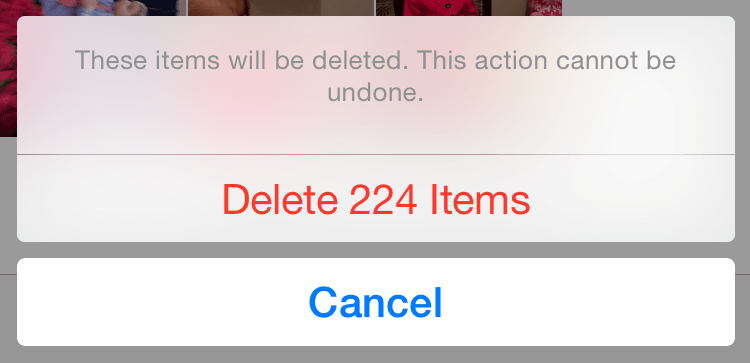Ți-a plăcut aplicația ta Google Keep? Dacă vă place să faceți liste de lucruri de făcut și să vă scrieți gândurile în fiecare zi, probabil că ați făcut-o.

Dar oricât de grozav este, Google Keep are anumite deficiențe. Unul dintre acestea nu permite nicio formatare a textului. Aceasta înseamnă că nu puteți alege dimensiunea fontului textului.
Deși acesta este un inconvenient major pentru unii utilizatori, nu este mare lucru pentru alții. Din păcate, nimeni nu știe dacă sau când Google va face o schimbare. Dar în acest articol, vom sugera o soluție de soluție.
Trimiteți feedback la Google
Este posibil ca această idee să nu se califice drept soluție imediată la problema formatării textului în Google Keep. Dar ar putea fi singura modalitate de a obține efectiv rezultate reale. Din ce în ce mai mulți utilizatori Google Keep văd lipsa formatării fontului ca un dezavantaj pentru o aplicație Google, altfel excelentă.
Și, din moment ce compania este cunoscută pentru că își ascultă utilizatorii și reacționează la nevoile lor, nu va strica să adăugați cei doi cenți pe această temă.

Tot ce trebuie să faceți este să utilizați aplicația mobilă Google Keep, care este disponibilă atât pentru dispozitivele iOS, cât și pentru Android și să selectați „Feedback” din meniul principal.
Nu veți primi un răspuns, dar feedback-ul dvs. va fi notat și stocat. Ține-ți degetele încrucișate și cine știe ce se poate întâmpla.

Dar intre timp
Dacă sunteți setat să aveți câteva opțiuni de editare și formatare când vine vorba de text în Google Keep, există ceva ce puteți încerca. Poate că nu este cea mai practică abordare, dar este destul de rapidă și simplă.

Ce puteți face este să utilizați un instrument web numit Boldtext.io pentru a schimba fontul pe care îl utilizați în Google Keep. Puteți deschide Google Keep într-o filă de browser și instrumentul web în cealaltă. Apoi, pur și simplu copiați și lipiți textul dorit. Asigurați-vă că utilizați opțiunea „Încărcați mai multe fonturi” pentru a vedea fiecare opțiune disponibilă.

Și chiar dacă nu veți avea capacitatea de a modifica dimensiunea fontului, există deja diferențe semnificative în forma și dimensiunea fontului care ar putea funcționa. Aceasta ar putea fi o modalitate distractivă de a adăuga mai multă personalizare la Google Keep în general și de a scoate în evidență anumite note.
Alte opțiuni de personalizare în Google Keep
Google Keep nu are prea multe opțiuni de personalizare - și a fost conceput astfel. Nu ar trebui să fiți distras cu mici detalii, doar adăugați eficient note, sarcini și mementouri. Cu toate acestea, există încă câteva lucruri pe care le puteți face pentru ca fiecare notă să fie ușor diferită.
Adăugați culoare
Una dintre cele mai puternice funcții din Google Keep este organizarea notelor după culoare. Iată o idee, notează-ți visele cu albastru, lista de lucruri de făcut în galben și ideile tale legate de muncă în verde.

Pentru ceva extrem de urgent, folosește o notă roșie aprinsă cu un font foarte vizibil. Schimbarea culorii notei necesită doar câteva atingeri pe ecran sau clicuri cu mousepad. Paleta de culori este afișată vizibil, astfel încât să puteți face clic până când găsiți culoarea care vă place.

Schimbați aspectul
Există o altă modificare simplă care poate face diferența în modul în care vă vedeți notele în Google Keep. Vizualizarea implicită din aplicație este coloanele și mulți utilizatori o preferă cu siguranță așa.

Dar dacă vizualizarea grilă este mai atrăgătoare din punct de vedere vizual, aveți și această opțiune. Pictograma de comutare se află în partea de sus a ecranului atât în aplicația mobilă, cât și în portalul web.
Comutați la Tema întunecată
Multe aplicații au trecut la modul întunecat sau cel puțin oferă această opțiune. Același lucru este valabil și pentru Google Keep. Și puteți trece de la lumină la întuneric, indiferent dacă utilizați portalul web sau aplicația mobilă.

Rețineți că, dacă utilizați noul sistem de operare Android și modul întunecat pe dispozitivul dvs., Google Keep va folosi modul întunecat în mod implicit.
Profitați la maximum de personalizarea Google Keep
Ați putea spune că formatarea în Google Keep este limitativă, dar adevărul este că este inexistentă. Dar există câteva lucruri pe care le puteți face pentru ca forma și dimensiunea fontului să difere oricum.
Asta până când Google decide că funcția de formatare a fontului ar trebui să fie disponibilă în fiecare aplicație Google, inclusiv în Keep. Vă puteți concentra pe culori, teme și machete deocamdată, iar asta ar putea fi suficient pentru moment.
Cum vă personalizați notele Google Keep? Anunțați-ne în secțiunea de comentarii de mai jos.